Nota
L'accesso a questa pagina richiede l'autorizzazione. È possibile provare ad accedere o modificare le directory.
L'accesso a questa pagina richiede l'autorizzazione. È possibile provare a modificare le directory.
Questo articolo illustra come integrare SSOGEN - Microsoft Entra SSO Gateway for Oracle E-Business Suite - EBS, PeopleSoft e JDE con Microsoft Entra ID. Integrando SSOGEN - Microsoft Entra SSO Gateway for Oracle E-Business Suite - EBS, PeopleSoft e JDE con Microsoft Entra ID, è possibile:
- Controllare in Microsoft Entra ID chi può accedere a SSOGEN - Microsoft Entra SSO Gateway for Oracle E-Business Suite - EBS, PeopleSoft e JDE.
- Consenti ai tuoi utenti di accedere automaticamente agli SSOGEN - Microsoft Entra SSO Gateway per Oracle E-Business Suite - EBS, PeopleSoft e JDE con i loro account Microsoft Entra.
- Gestire gli account in un'unica posizione centrale.
Prerequisiti
Lo scenario descritto in questo articolo presuppone che siano già disponibili i prerequisiti seguenti:
- Un account utente di Microsoft Entra con una sottoscrizione attiva. Se non ne hai già uno, puoi creare un account gratuitamente.
- Uno dei ruoli seguenti:
- SSOGEN - Microsoft Entra SSO Gateway per Oracle E-Business Suite - Sottoscrizione abilitata per l'accesso Single Sign-On (SSO) a EBS, PeopleSoft e JDE.
Descrizione dello scenario
In questo articolo viene configurato e testato l'accesso SSO di Microsoft Entra in un ambiente di test.
- SSOGEN - Microsoft Entra SSO Gateway for Oracle E-Business Suite - EBS, PeopleSoft e JDE supporta l'SSO avviato sia da SP che da IDP.
Nota
Dal momento che l'identificatore di questa applicazione è un valore stringa fisso, è possibile configurare una sola istanza in un solo tenant.
Aggiungere SSOGEN - Gateway SSO Microsoft Entra per Oracle E-Business Suite - EBS, PeopleSoft e JDE dalla galleria
Per configurare l'integrazione di SSOGEN - Microsoft Entra SSO Gateway for Oracle E-Business Suite - EBS, PeopleSoft e JDE in Microsoft Entra ID, è necessario aggiungere SSOGEN - Microsoft Entra SSO Gateway for Oracle E-Business Suite - EBS, PeopleSoft e JDE dalla raccolta all'elenco di app SaaS gestite.
- Accedere all'Interfaccia di amministrazione di Microsoft Entra con almeno il ruolo di Amministratore di applicazioni cloud.
- Naviga su Entra ID>Applicazioni aziendali>Nuova applicazione.
- Nella sezione Aggiungi dalla raccolta digitare SSOGEN - Microsoft Entra SSO Gateway for Oracle E-Business Suite - EBS, PeopleSoft e JDE nella casella di ricerca.
- Selezionare SSOGEN - Microsoft Entra SSO Gateway for Oracle E-Business Suite - EBS, PeopleSoft e JDE nel pannello dei risultati e quindi aggiungere l'app. Attendere alcuni secondi mentre l'app viene aggiunta al tuo tenant.
In alternativa, è anche possibile usare la Procedura guidata di configurazione delle app aziendali. In questa procedura guidata è possibile aggiungere un'applicazione al tenant, aggiungere utenti/gruppi all'app, assegnare i ruoli e procedere alla configurazione dell'accesso SSO. Scopri di più sulle procedure guidate di Microsoft 365.
Configurare e testare Microsoft Entra SSO for SSOGEN - Microsoft Entra SSO Gateway for Oracle E-Business Suite - EBS, PeopleSoft e JDE
Configurare e testare SSO con Microsoft Entra tramite SSOGEN - Gateway SSO di Microsoft Entra per Oracle E-Business Suite - EBS, PeopleSoft e JDE usando un utente di test di nome B.Simon. Per consentire il funzionamento dell'accesso Single Sign-On, è necessario stabilire una relazione di collegamento tra un utente di Microsoft Entra e l'utente correlato in SSOGEN - Microsoft Entra SSO Gateway for Oracle E-Business Suite - EBS, PeopleSoft e JDE.
Per configurare e testare l'accesso SSO di Microsoft Entra con SSOGEN - Microsoft Entra SSO Gateway for Oracle E-Business Suite - EBS, PeopleSoft e JDE, seguire questa procedura:
-
Configurare l'accesso Single Sign-On di Microsoft Entra per consentire agli utenti di usare questa funzionalità.
- Creare un utente di test di Microsoft Entra : per testare l'accesso Single Sign-On di Microsoft Entra con B.Simon.
- Assegnare l'utente di test di Microsoft Entra - per abilitare B.Simon a utilizzare il Single Sign-On di Microsoft Entra.
-
Configurare SSOGEN - Microsoft Entra SSO Gateway for Oracle E-Business Suite - EBS, PeopleSoft e JDE SSO - per configurare le impostazioni di Single Sign-On sul lato applicazione.
- Creare un utente di test SSOGEN - Microsoft Entra SSO Gateway per Oracle E-Business Suite - EBS, PeopleSoft e JDE - al fine di creare una controparte di B.Simon in SSOGEN - Microsoft Entra SSO Gateway per Oracle E-Business Suite - EBS, PeopleSoft e JDE collegata alla rappresentazione dell'utente su Microsoft Entra.
- Testare l'accesso Single Sign-On: per verificare se la configurazione funziona.
Configura l'accesso SSO di Microsoft Entra
Seguire questa procedura per abilitare l'accesso Single Sign-On di Microsoft Entra.
Accedere all'Interfaccia di amministrazione di Microsoft Entra con almeno il ruolo di Amministratore di applicazioni cloud.
Passare a Entra ID>Enterprise apps>SSOGEN - Microsoft Entra SSO Gateway for Oracle E-Business Suite - EBS, PeopleSoft e JDE>Single Sign-On.
Nella pagina Selezionare un metodo di accesso Single Sign-On selezionare SAML.
Nella pagina Configura accesso Single Sign-On con SAML, selezionare l'icona a forma di matita accanto a Configurazione SAML di Base per modificare le impostazioni.

Nella sezione Configurazione SAML di base immettere i valori per i campi seguenti se si vuole configurare l'applicazione in modalità avviata da IDP:
Nella casella di testo URL di risposta digitare un URL nel formato seguente:
https://<customer_name>.ssogen.com/ssogen/login?client_name=<customer_name>Selezionare Impostare URL aggiuntivi ed eseguire il passaggio seguente se si vuole configurare l'applicazione in SP modalità avviata:
Nella casella di testo URL accesso digitare un URL nel formato seguente:
https://<customer_name>.ssogen.com/ssogen/login?client_name=<customer_name>Nota
Questi valori non sono reali. Aggiornare questi valori con URL di risposta e URL di accesso effettivi. Per ottenere questi valori, contattare il team di supporto clienti di SSOGEN - Microsoft Entra SSO Gateway for Oracle E-Business Suite - EBS, PeopleSoft e JDE. È anche possibile fare riferimento ai criteri di cui alla sezione Configurazione SAML di base.
L'applicazione SSOGEN - Microsoft Entra SSO Gateway for Oracle E-Business Suite - EBS, PeopleSoft e JDE prevede un formato specifico per le asserzioni SAML. È quindi necessario aggiungere mapping di attributi personalizzati alla configurazione degli attributi del token SAML. Lo screenshot seguente illustra l'elenco degli attributi predefiniti in cui nameidentifier è associato a user.userprincipalname. SSOGEN - Microsoft Entra SSO Gateway for Oracle E-Business Suite - EBS, PeopleSoft e JDE si aspetta che il nameidentifier venga mappato con user.onpremisessamaccountname, quindi è necessario modificare la mappatura dell'attributo selezionando l'icona 'Modifica' e modificare la mappatura degli attributi.
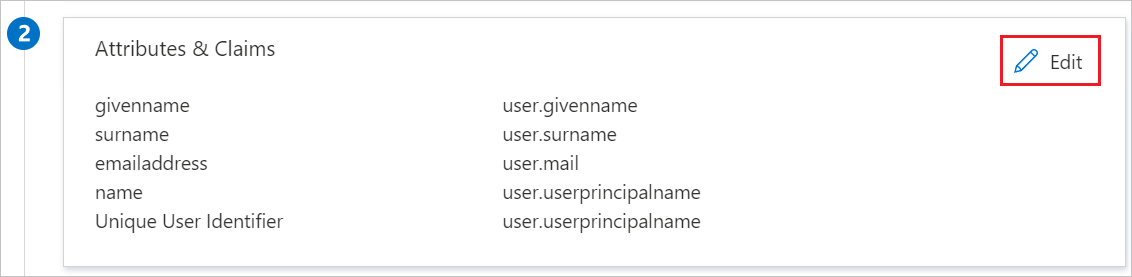
Nella pagina Configura l'accesso Single Sign-On con SAML, nella sezione Certificato di firma SAML, selezionare il pulsante Copia per copiare l'URL dei metadati dell'app federata e salvarlo nel computer.

Creare e assegnare l'utente di test di Microsoft Entra
Segui le linee guida nel quickstart per creare e assegnare un account utente per creare un account di test chiamato B.Simon.
Configurare SSOGEN - Microsoft Entra Gateway SSO per Oracle E-Business Suite - EBS, PeopleSoft e JDE SSO
Per configurare il Single Sign-On su SSOGEN - Microsoft Entra SSO Gateway for Oracle E-Business Suite - EBS, PeopleSoft e JDE, si prega di consultare la documentazione di registrazione SSO specifica dell'applicazione di seguito:
- Oracle EBS - Integrazione SSO con Microsoft Entra: https://www.ssogen.com/oracle-ebs-sso-ldap/
- Integrazione SSO Microsoft Entra - PeopleSoft: https://www.ssogen.com/peoplesoft-sso/
- Integrazione di JD Edwards - Microsoft Entra Autenticazione Unica (SSO): https://www.ssogen.com/oracle-jde-sso/
- Integrazione dell'SSO di Apache - Microsoft Entra: https://www.ssogen.com/apache-sso-authentication/
Creare un utente di test per SSOGEN - Microsoft Entra SSO Gateway per Oracle E-Business Suite - EBS, PeopleSoft e JDE
L'ID Microsoft Entra invia l'identificatore utente univoco (ID nome) all'applicazione utente, dopo che l'autenticazione ha avuto esito positivo. Assicurarsi che l'identificatore utente univoco (ID nome) corrisponda al record utente nell'applicazione, ad esempio FND_USER.USER_NAME in Oracle EBS.
Per eventuale supporto, contattare info@ssogen.com e support@ssogen.com.
Testare la funzionalità SSO
In questa sezione viene testata la configurazione dell'accesso Single Sign-On di Microsoft Entra con le opzioni seguenti.
Avviato da SP:
Selezionare Testare questa applicazione, questa opzione reindirizza a SSOGEN - Microsoft Entra SSO Gateway for Oracle E-Business Suite - EBS, PeopleSoft e JDE Sign On URL in cui è possibile avviare il flusso di accesso.
Vai a SSOGEN - Microsoft Entra SSO Gateway per Oracle E-Business Suite - EBS, PeopleSoft e JDE Sign-On URL direttamente e avvia da lì il flusso di accesso.
Inizializzato da IDP:
- Seleziona Testa questa applicazionee dovresti essere automaticamente autenticato a SSOGEN - Microsoft Entra SSO Gateway for Oracle E-Business Suite - EBS, PeopleSoft e JDE per cui hai configurato l'SSO.
È anche possibile usare App personali Microsoft per testare l'applicazione in qualsiasi modalità. Quando si seleziona il riquadro SSOGEN - Microsoft Entra SSO Gateway for Oracle E-Business Suite - EBS, PeopleSoft e JDE in My Apps, se configurato in modalità SP, si dovrebbe essere reindirizzati alla pagina di accesso dell'applicazione per avviare il flusso di accesso e, se configurato in modalità IDP, si dovrebbe accedere automaticamente all'applicazione SSOGEN - Microsoft Entra SSO Gateway for Oracle E-Business Suite - EBS, PeopleSoft e JDE per cui si è configurato l'accesso SSO. Per altre informazioni su App personali, vedere l'introduzione ad App personali.
Contenuto correlato
Dopo aver configurato SSOGEN - Microsoft Entra SSO Gateway for Oracle E-Business Suite - EBS, PeopleSoft e JDE, è possibile applicare il controllo sessione che consente di proteggere in tempo reale l'esfiltrazione e l'infiltrazione dei dati sensibili dell'organizzazione. Il controllo sessione costituisce un'estensione dell'accesso condizionale. Informazioni su come applicare il controllo della sessione con Microsoft Defender for Cloud Apps.